Этот пост для тех, кто столкнулся с задачей динамической персонализированной рассылки отчетов или каких либо аналитических материалов.
Допустим, в вашей компании есть сеть филиалов и вам необходимо наладить еженедельную рассылку отчетов с результатами работы руководителям филиалов. Отчет должен содержать результаты деятельности филиала за прошедшую неделю – таблицы, графики, аналитическую информацию. Соответственно для каждого филиала информация в отчете уникальная.
Расскажу, как это можно сделать быстро и просто.
Для решения задачи нам необходимы Crystal Reports 2008 и Visual Studio 2010 (можно использовать и более ранние версии продуктов).
Для автоматизации рассылки отчетов необходимо, что бы вся аналитическая информация для составления отчетов содержалась в базах данных. В итоге хорошо перед рассылкой отчетов получить данные по каждому филиалу в одном или нескольких запросов к базе.
Пример результата запроса:
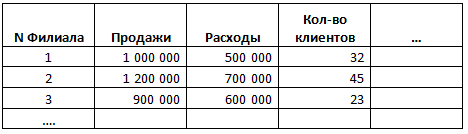
Используя Crystal Reports мы можем сформировать отчет, содержащий данные о продажах, расходах и других показателях по отдельному филиалу. В качестве источника данных в отчете используем результаты данного запроса, а в Record Selection Formula используем фильтр по одному филиалу. Например, номер филиала равен 1:
{data.branch} = 1
Поскольку Crystal Reports достаточно гибкий инструмент, используя такие его инструменты как формулы и cуботчеты можно сформировать любой формат документа: от простого одностраничного отчета до объемного аналитического исследования с таблицами и графиками.
Далее меняя Record Selection Formula мы можем выводить в отчете информацию по любому филиалу.
Все что нам нужно сделать дальше, это выполнить экспорт отчета в один из форматов (pdf, xls, rtf) и отправить его по электронной почте.
Рассмотрим каким образом это можно автоматизировать
В первую очередь нам потребуется таблица, содержащая номера филиалов и электронную почту получателя отчета. Нам необходимо реализовать цикл по строчкам этой таблицы. Далее для каждой строки мы берем номер филиала и подставляем его в Record Selection Formula нашего отчета. Далее экспортируем отчет в pdf файл и присоединяем этот файл к письму. Письмо отправляем на соответствующий адрес.
Crystal Reports предоставляет не только среду для разработки отчетности но и компоненты для разработки для платформы NET.
Ниже пример кода на Visual Basic:
Imports System.Net.Mail
Imports System.IO
Imports System.Net.NetworkCredential
Imports CrystalDecisions
Module Module1
Sub Main()
'Инициализируем необходимые переменные и источники данных
Dim Rows1 As DataRow
Dim Table1 As New myData.MailListDataSet.Query1DataTable
Dim myDA As New myData.MailListDataSetTableAdapters.Query1TableAdapter
Dim strDate = Format(CDate(Today()), "ddMMyyyy")
Dim myBranch As Integer
Dim myBranchMail As String
Dim myAppPath As String
Dim myLogFilePath As String
Dim myLogStr As String
myAppPath = My.Application.Info.DirectoryPath
'Создаем папку, которая будет содержать файлы отчетов
Dim myDirInf As New DirectoryInfo(myAppPath + "" + strDate)
If Not myDirInf.Exists() Then
myDirInf.Create()
End If
'Создаем файл лога для отслеживания результатов формирования и отправки отчетов
myLogFilePath = myAppPath + "" + strDate + "log.txt"
Dim fs As StreamWriter = File.CreateText(myLogFilePath)
'Заполняем таблицу данных (номер филиала, почта получателя отчета)
myDA.Fill(Table1)
'Инициализируем объект ReportDocument из нашего файла отчета
Dim myReport As New CrystalDecisions.CrystalReports.Engine.ReportDocument
myReport.FileName = myAppPath + "report1.rpt"
'Цикл по филиалам
For Each Rows1 In Table1.Rows
'Определяем номер филиала и почту
myBranch = Rows1.Item(0)
myBranchMail = Rows1.Item(1)
'Изменяем Record Selection Formula
myReport.RecordSelectionFormula = "{data.branch} = " + CStr(myBranch)
'Обновляем отчет
myReport.Refresh()
Try
'Экспортируем отчет в pdf (для каждого филиала - файл с уникальными именем)
myReport.ExportToDisk([Shared].ExportFormatType.PortableDocFormat, myAppPath + "" + strDate + "Report for Branch " + CStr(myBranch) + " " + strDate + ".pdf")
'Пишем в лог информацию об успешной операции
myLogStr = CStr(Now()) + ": " + "generate file for Branch " + CStr(myBranch) + Chr(13) + Chr(10)
Console.Write(myLogStr)
fs.Write(myLogStr)
Catch exp As Exception
'Пишем в лог информацию об ошибке
Console.WriteLine("Erorr:" & exp.Message)
myLogStr = CStr(Now()) + ": Erorr" & exp.Message & " when generate file for Branch " + CStr(myBranch) + Chr(13) + Chr(10)
Console.Write(myLogStr)
fs.Write(myLogStr)
End Try
'Инициализируем Smtp Client для отправки письма с отчетом
Dim mySmtp As New System.Net.Mail.SmtpClient("company.com")
mySmtp.Credentials = New System.Net.NetworkCredential("user", "password")
'Указываем отправителя, тему и текст письма
Dim myMsg As New System.Net.Mail.MailMessage("mail@example.com", myBranchMail, "Аналитическая рассылка компании X", _
"Уважаемый руководитель филиала " + CStr(myBranch) + ", во вложении находится файл аналитической рассылки.")
'Вкладываем в письмо ранее сформированный pdf файл
Dim myAtt As New System.Net.Mail.Attachment(myAppPath + "" + strDate + "Report for Branch " + CStr(myBranch) + " " + strDate + ".pdf")
myMsg.Attachments.Add(myAtt)
Try
'Отправляем письмо
mySmtp.Send(myMsg)
'Пишем в лог информацию об успешной операции
myLogStr = CStr(Now()) + ": " + "sending file for Branch " + CStr(myBranch) + ", on " + myBranchMail + Chr(13) + Chr(10)
Console.Write(myLogStr)
fs.Write(myLogStr)
Catch exp As Exception
'Пишем в лог информацию об ошибке
Console.WriteLine("Erorr:" & exp.Message)
myLogStr = CStr(Now()) + ": Erorr" & exp.Message & " when sending file for Branch " + CStr(myBranch) + Chr(13) + Chr(10)
Console.Write(myLogStr)
fs.Write(myLogStr)
End Try
Next Rows1
fs.Close()
End Sub
End Module
Используя код можно сделать консольное приложение и запускать его по расписанию, а можно использовать его в ETL пакете SSIS (MS SQL Server Integration Services).
Автор: mongohtotech


